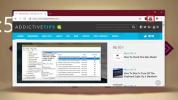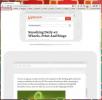Como adicionar transparência e reduzir a opacidade de uma imagem
Quando dizemos que uma imagem é transparente, geralmente significa que as partes brancas da imagem estão vazias. Se você adicionar essa imagem em cima de outra, a imagem abaixo seria visível através das áreas transparentes. A transparência da imagem não é apenas um atributo do plano de fundo de uma imagem. É um atributo de toda a imagem. Partes dele podem ser completamente transparentes e partes podem ter opacidade reduzida. Veja como você pode adicionar transparência e reduzir a opacidade de uma imagem.
Se você conhece aplicativos como Photoshop e Gimp ou Paint.net, ou seja, sabe como usá-los e entende como as camadas funcionam, você pode usar qualquer um deles para adicionar transparência a uma imagem. Se você precisar de algo simples, poderá usar um aplicativo online chamado Canva.
Reduza a opacidade de uma imagem
O Canva é um aplicativo da web que ajuda os usuários a criar imagens para capas de livros, banners e cabeçalhos de perfil, entre outras coisas.
Visite o Canva e inscreva-se para uma conta gratuita. O painel principal oferece vários modelos para você escolher para o seu projeto, mas você não precisa de nenhum deles. Em vez disso, procure e clique no botão Usar dimensões personalizadas no canto superior direito. Na caixa exibida, digite a largura e a altura da imagem para a qual você deseja reduzir a opacidade.
Para obter a largura e a altura de uma imagem, você pode usar um aplicativo como o IrfanView ou clicar com o botão direito do mouse na imagem e selecionar Propriedades no menu de contexto. Na janela Propriedades, vá para a guia Detalhes para visualizar as dimensões da imagem.
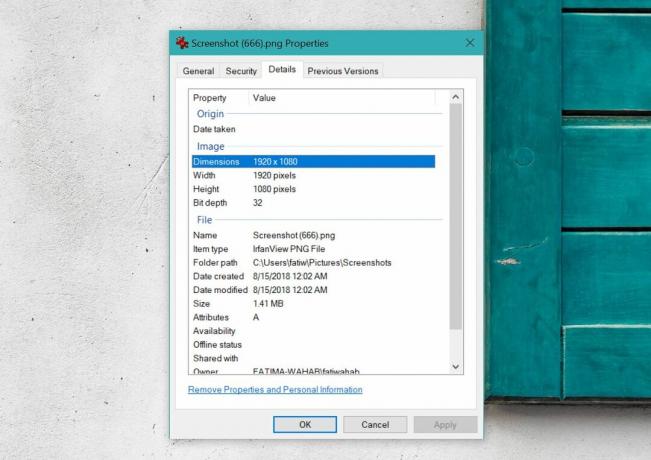
Depois de criar a nova tela, clique na opção Uploads na coluna à esquerda. Selecione e faça o upload da imagem à qual você deseja adicionar transparência.
Após o upload da imagem, clique no botão de transparência no canto superior direito. É aquele com um ícone de caixa quadriculada ao lado do botão de link. Use o controle deslizante para adicionar transparência e tornar a imagem menos opaca. Quando terminar, clique no botão Download. Salve-o como um arquivo PNG.
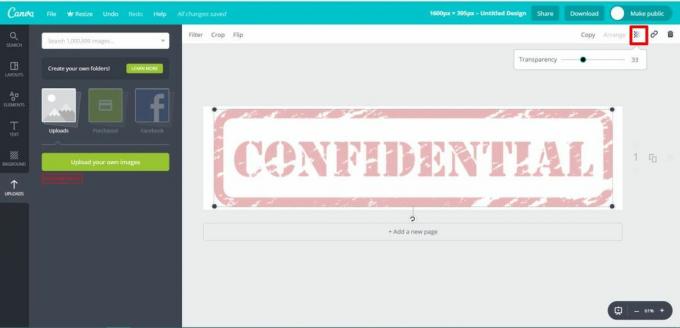
A imagem que você obtém não será 100% opaca. O que isso significa é que, quando você o adiciona sobre outra imagem, a imagem abaixo dela fica visível através dela. Esse é o tipo de imagem que você precisa se planeja usá-la como uma marca d'água. A imagem transparente ficará visível, mas qualquer texto e imagem em um documento ainda estará legível.
Pesquisa
Postagens Recentes
Como obter alertas de bateria cheia no Chrome
Os alertas de carga da bateria são bastante úteis para monitorar a ...
Como excluir em massa as postagens do Facebook
Nem todo post do Facebook deve durar algumas horas. Você sempre pod...
The Responsinator: Visualização responsiva do design da Web para diferentes dispositivos
Atualmente, o design responsivo da web está na moda, especialmente ...